時間:2017-07-04 來源:互聯網 瀏覽量:
今天給大家帶來win8如何查自己的ip地址,win8查自己的ip地址的方法,讓您輕鬆解決問題。
win8怎麼查自己的ip地址?在平時工作中我們也常常需要查看自己電腦的IP地址,但是有些人不知道Win8怎麼查自己的IP地址,那麼小編教教大家吧。
方法/步驟:
1、雙擊我的電腦,打開我的電腦操作界麵,如下圖:
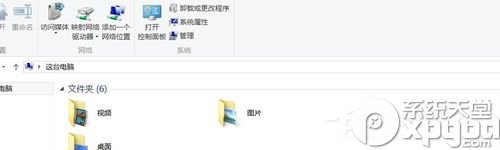
2、點擊我的電腦界麵的上方的我的“打開控製麵板”,如下圖:
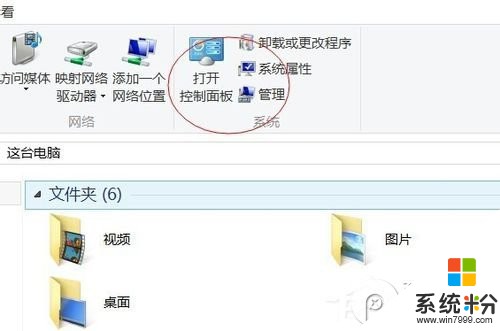
3、進入到控製麵板,點擊“查看網絡狀態和任務”,如下圖:
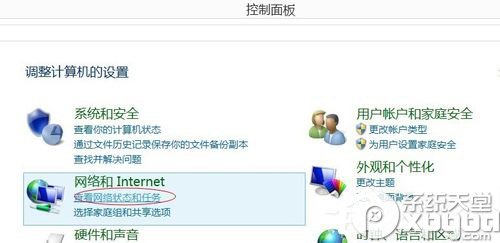
4、點擊進入“網絡共享共享”,然後點擊更改適配器設置,如下圖:
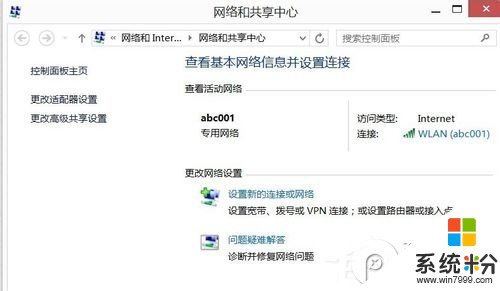
5、進入適配器設計的界麵後,雙擊你使用的網絡連接,如下圖:
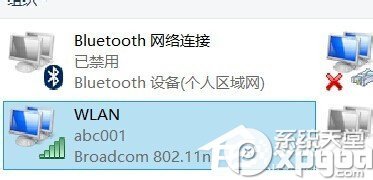
6、點擊你的網絡連接後,就可以看到你的網絡的信息了,然後點擊詳細信息按鈕,如下圖:
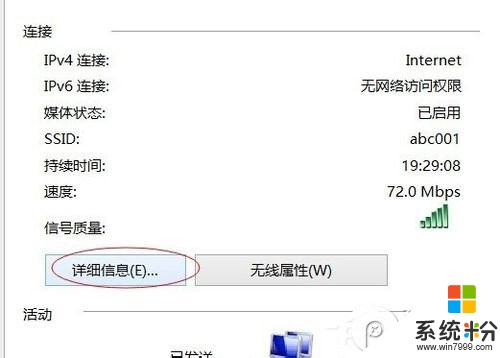
7、之後就能看到你的IP地址了。

以上就是Win8查看自己的IP地址的方法,方法十分簡單,我們隻需要雙擊網絡連接之後就能看到網絡的信息,之後點擊詳細信息按鈕即可查看自己的IP地址。
以上就是win8如何查自己的ip地址,win8查自己的ip地址的方法教程,希望本文中能幫您解決問題。